1. Instal paket Web Server dengan perintah "apt-get install apache2 php5 -y".
2. Masuk ke folder sites available dengan perintah "cd /etc/apache2/sites-available/", lalu copy web default menjadi web yang akan kita buat dengan perintah "cp 000-default.conf awang.conf". Setelah itu, edit file web yang telah kita buat dengan perintah "nano awang.conf", dan ubah webmaster@localhost menjadi email kita dan DocumentRoot menjadi folder web.
3. Setelah itu, kita disable web default dengan perintah "a2dissite 000-default.conf" dan enable web yang kita buat dengan perintah "a2ensite awang.conf".
4. Lalu masuk ke direktori subdomain dengan perintah "cd /var/www/", dan kita buat folder web yang kita buat dengan perintah "mkdir awang", lalu kita masuk ke folder tersebut dengan perintah :cd awang/".
5. Lalu kita buat file html nya dengan perintah "nano index.html", lalu ikuti seperti di gambar ini.
6. Setelah itu, kita restart hasil konfigurasi Web Server kita dengan perintah "/etc/init.d/apache2 restart", jika ok artinya konfigurasi Web Server kita berhasil, sekarang saatnya kita uji coba dengan browser yang ada di Debian 8, kita ketik nama domain atau IP Address kita (contoh : awang.com atau 172.13.15.20). Jika yang muncul seperti di gambar, maka konfigurasi Web Server kita sudah sukses!
3. Setelah itu, kita disable web default dengan perintah "a2dissite 000-default.conf" dan enable web yang kita buat dengan perintah "a2ensite awang.conf".
4. Lalu masuk ke direktori subdomain dengan perintah "cd /var/www/", dan kita buat folder web yang kita buat dengan perintah "mkdir awang", lalu kita masuk ke folder tersebut dengan perintah :cd awang/".
5. Lalu kita buat file html nya dengan perintah "nano index.html", lalu ikuti seperti di gambar ini.
6. Setelah itu, kita restart hasil konfigurasi Web Server kita dengan perintah "/etc/init.d/apache2 restart", jika ok artinya konfigurasi Web Server kita berhasil, sekarang saatnya kita uji coba dengan browser yang ada di Debian 8, kita ketik nama domain atau IP Address kita (contoh : awang.com atau 172.13.15.20). Jika yang muncul seperti di gambar, maka konfigurasi Web Server kita sudah sukses!


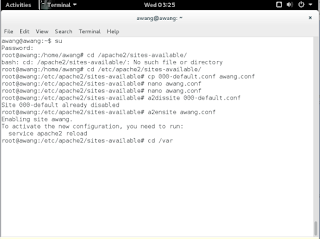

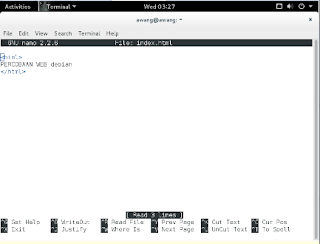




Tidak ada komentar:
Posting Komentar